Как сделать хладагент в майнкрафт
[Гайд] Производство хладагента (Industrial Craft 2 Experimental)
Доброго времени суток, сегодня я расскажу три способа получения хладагента.Все крафты можно посмотреть в NEI.
Способ №1
Для него нам нужен жидкостный/твердотельный наполняющий механизм, помпа и 8 лазуритовой пыли.
Ставим наш жидкостный механизм, от механизм с помпой соединяем жидкостной трубой и засовываем 8 лазуритовой пыли в жидкостный механизм.
Скриншот:
Способ №2
Этот способ уже не с обычной водой а с дистиллированной с помощью солнечных опреснителей
Ставим опреснители так как показано на скриншоте который будет ниже, ставим помпу и соединяем их жидкостными трубами с солнечными опреснителями
В опреснители засовываем улучшение выталкиватель жидкостей, и с другой стороны опреснителей соединяем жидкостными трубами к жидкостному наполняющему механизму.
Скриншот:
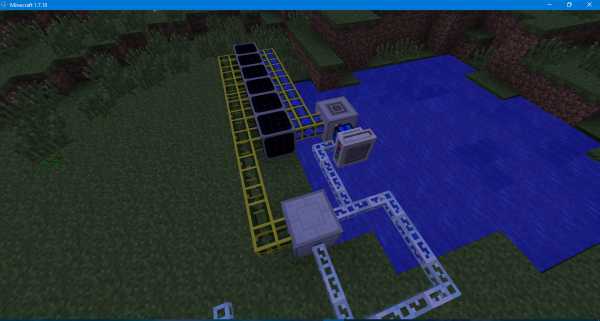
Способ №3
Для третьего способа нам нужны: жидкостный наполняющий механизм, парогенератор, конденсатор, электрический термогенератор
Ставим именно в таком порядке:
Парогенератор подключаем к помпе и настраиваем вот так: 
Конденсатор и жидкостный наполняющий механизм мы соединяем жидкостными трубами, и в конденсатор кладем улучшение жидкостный выталкиватель
В жидкостный механизм кладем 1 лазуритовую пыль; 1 лазуритовая пыль = 1 капсула хладагента
Вот и все три способа добычи хладагента.
Спасибо за внимание!
Удачи в освоении и развитии :3
Как сделать воду (соединение) в Minecraft
В этом руководстве Minecraft объясняется, как создать соединение под названием Вода ( из обновления Chemistry ) со снимками экрана и пошаговыми инструкциями.
В Minecraft вода - одно из соединений, которые вы можете создать с помощью составного создателя. Он доступен в обновлении химии для Minecraft Education Edition, а также был добавлен в Minecraft Pocket Edition, Windows 10, Xbox One и Nintendo Switch (если вы включите химические функции Education Edition в своем мире).
Давайте посмотрим, как приготовить состав под названием Вода.
СОВЕТ: Чтобы включить химические функции Education Edition в Minecraft PE, Windows 10, Xbox One или Nintendo Switch, включите опцию Education Edition в настройках вашего мира. Поскольку игровой процесс Education может разрушить ваш мир, игра создаст копию вашего мира, начиная с [EDU]. Это мир, который будет содержать новые «особенности» химии.
Поддерживаемые платформы
Состав под названием Вода доступен в следующих версиях Майнкрафт:
* Версия, в которой он был добавлен или удален, если применимо.
ПРИМЕЧАНИЕ. Pocket Edition (PE), Xbox One, PS4, Nintendo Switch и Windows 10 Edition теперь называются Bedrock Edition. Мы продолжим показывать их индивидуально для истории версий.
Материалы, необходимые для производства воды
В Minecraft это материалы, которые вы можете использовать для создания соединения под названием Вода:
Как крафтить воду
1. Откройте меню Compound Creator.
Во-первых, откройте свой составной создатель, чтобы у вас было меню составного создателя, которое выглядит следующим образом:
2.Добавить предметы для создания воды
В меню Compound Creator вы должны увидеть область изготовления, состоящую из сетки 3x3. Чтобы сделать воду, поместите 2 водорода и 1 кислород в сетку 3x3.
При создании воды вы можете размещать элементы в любом месте сетки, и вы получите тот же результат. В этом примере мы поместили 2 водорода и 1 кислород во вторую строку. Это рецепт крафта в Minecraft соединения под названием Вода, имеющего химическую формулу H 2 O.
Теперь, когда вы заполнили область крафта правильными элементами, Вода появится в поле вывода справа.
3. Переместите воду в инвентарь
После того, как вы создали воду, вам нужно переместить новый предмет в свой инвентарь.
Поздравляю, вы создали состав под названием Вода в Майнкрафте!
Прочие соединения
Вот некоторые из других соединений, доступных в Chemistry Update:
.Как использовать курильщика в Майнкрафт
В этом уроке Minecraft объясняется, как пользоваться курильщиком, со скриншотами и пошаговыми инструкциями.
В Майнкрафте курильщик используется для приготовления пищи в два раза быстрее, чем обычная печь. Однако есть только определенные предметы, с которыми вы можете его использовать. Давайте разберемся, как пользоваться курильщиком.
Подписаться
Необходимые материалы для использования Smoker
В Minecraft вот некоторые из предметов, которые вы можете почувствовать в курильщике:
Как пользоваться курильщиком
1.Поместите курильщик
Чтобы использовать курильщика, сначала выберите курильщика на панели быстрого доступа. Если в вашем инвентаре нет курильщика, вы можете быстро сделать его по рецепту для курильщика.
Затем поместите указатель (знак плюса) на блок, куда вы хотите поместить курильщика. Вы должны увидеть, как блок будет выделен в окне игры.
Управление игрой для размещения курильщика зависит от версии Minecraft:
- Для Java Edition (ПК / Mac) щелкните блок правой кнопкой мыши.
- Для Pocket Edition (PE) вы нажимаете на блок.
- Для Xbox One нажмите кнопку LT на контроллере Xbox.
- Для PS4 нажмите кнопку L2 на контроллере PS.
- Для Nintendo Switch нажмите кнопку ZL на контроллере.
- Для Windows 10 Edition щелкните блок правой кнопкой мыши.
- Для Education Edition щелкните блок правой кнопкой мыши.
2. Добавьте топлива в коптильню
Затем долейте топливо в нижний ящик коптильни.
В этом уроке мы будем использовать уголь в качестве топлива.
СОВЕТ: Некоторые виды топлива горят дольше, чем другие, и поэтому могут приготовить больше продуктов. Узнайте о различных видах топлива в Minecraft.3. Добавить товар в Smoker
Затем поместите еду, которую хотите приготовить, в верхнюю коробку курильщика, например, сырую курицу. Вы должны увидеть, как пламя готовит предмет.
После того, как сырая курица будет приготовлена в коптильне, она появится в поле справа.
4. Перенести предмет в инвентарь
Теперь, когда вы приготовили курицу в своей коптильне, вам нужно переместить новый предмет в свой инвентарь.
Поздравляю, вы научились пользоваться курильщиком в Майнкрафт!
Другие учебные пособия для среднего уровня
.Как сделать портал в Майнкрафт
В этом руководстве Minecraft объясняется, как создать End Portal со скриншотами и пошаговыми инструкциями.
В Minecraft End Portal действует как проход из Overworld в биом End. Есть 2 способа сделать портал Края: вы можете построить каркас самостоятельно или найти каркас, уже собранный в Крепости. Давайте рассмотрим оба пути.
Подписаться
Материалы, необходимые для создания конечного портала
В Minecraft это материалы, которые вы можете использовать для создания End Portal:
СОВЕТ: Фреймы Конечного портала необходимы только в том случае, если вы сами строите раму Конечного портала!
Как построить конечный портал с нуля
Самый быстрый способ добраться до биома Края - построить свой собственный Портал Края, используя 12 рамок конечных порталов и 12 Глаза Эндера.Покажем, как это сделать.
Конечный портал должен быть построен в одном месте, а рамки портала должны располагаться по кругу вокруг себя. Это гарантирует, что Глаза Эндера будут смотреть в правильном направлении для активации портала.
1. Постройте раму
Вы можете начать с создания фрейма для конечного портала, используя 12 оконечных фреймов портала. Поместите 3 крайних рамы портала, чтобы получилась первая сторона портала.
Затем поверните вправо и поместите еще 3 концевых рамы портала, чтобы получилась вторая сторона портала.Убедитесь, что зеленые выступы в верхней части оконечных рамок портала направлены внутрь портала.
Затем снова поверните вправо и поместите еще 3 концевых рамы портала, чтобы получилась третья сторона портала. Еще раз убедитесь, что зеленые выступы на верхней части оконечных рамок портала направлены внутрь портала.
Наконец, поверните вправо и поместите последние 3 концевых фрейма портала, чтобы завершить фрейм Конечного портала.
Рисунок оконных рам портала должен выглядеть точно так, как показано на рисунке выше.
ПРЕДУПРЕЖДЕНИЕ: Если все зеленые выступы на фреймах конечного портала не направлены внутрь, конечный портал не активируется на следующем шаге.
2. Завершите Портал Края, добавив Око Края
Чтобы закончить End Portal, вам нужно добавить 12 Eyes of Ender. Стоя в центре портала, поместите Глаза Эндера в каждый из оконечных блоков рамы портала.
На этом этапе мы добавили 11 Глаза Эндера. Будьте осторожны, чтобы не добавить 12-й Око Эндера, пока вы стоите в центре портала.Это активирует портал, и вы попадете в портал, отправив вас в биом Края!
Чтобы добавить последний Глаз Эндера, выйдите за пределы портала или пролетите немного над порталом и добавьте последний Глаз Эндера.
ПРЕДУПРЕЖДЕНИЕ: Все глаза Эндера должны быть обращены в одном направлении к центру портала, чтобы Портал Края мог активироваться.
Конечный портал будет активирован. Вы можете отправиться в биом Края и сразиться с Крайним Драконом! Это очень быстрый способ найти свой путь к концу.
End Portal в Java Edition (ПК / Mac)
Вот как будет выглядеть End Portal в Minecraft Java Edition (ПК / Mac):
End Portal в карманной версии (PE)
Вот как будет выглядеть End Portal в Minecraft Pocket Edition (PE):
Обратите внимание, что в Minecraft Pocket Edition белая точка на Глазе Эндера должна быть обращена внутрь к центру портала. Это противоположно тому, как это происходит в Minecraft Java Edition (ПК / Mac).
Как завершить Конец портала в цитадели
Если вы предпочитаете более традиционный способ, вы можете поискать каркас портала, уже собранный в Крепости. С помощью этого метода вам понадобится как минимум 10 Eyes of Ender, чтобы найти Stronghold и активировать портал.
1. Найдите крепость
В Minecraft вы сначала будете использовать Око Эндера, чтобы найти Цитадель в вашем мире. Для этого вам нужно выбрать Око Эндера на панели быстрого доступа, а затем подбросить его в воздух, чтобы увидеть, в каком направлении он движется.
Управление игрой бросить Око Эндера зависит от версии Minecraft:
- Для Java Edition (ПК / Mac) щелкните правой кнопкой мыши, чтобы открыть Eye of Ender.
- Для Pocket Edition (PE) коснитесь того места, куда хотите бросить Око Эндера.
- Для PS3 и PS4 нажмите кнопку L2 на контроллере PS.
- Для Xbox 360 и Xbox One нажмите кнопку LT на контроллере Xbox.
- Для Windows 10 Edition: щелкните правой кнопкой мыши, чтобы бросить Око Эндера.
- Для Wii U нажмите кнопку ZL на геймпаде.
- Для Nintendo Switch нажмите кнопку ZL на контроллере.
- Для Education Edition щелкните правой кнопкой мыши, чтобы бросить Око Эндера.
Вы увидите, как Око Эндера взлетает в воздух, парит, а затем падает на землю. Это то направление, в котором вам нужно двигаться. Если Око Эндера не сломалось, вы можете поднять его и бросить снова.
СОВЕТ: Если вы находитесь в творческом режиме, проще всего взлететь в воздух, чтобы лучше рассмотреть, куда вас ведет Око Эндера.
Продолжайте бросать Око Эндера в воздух, пока он не зависнет над одной точкой. Здесь находится ваша цитадель.
Начните копать прямо в этом месте.
Как только вы найдете Цитадель, вам нужно будет пройти по коридорам в поисках каркаса Портала Края. Скорее всего, вы не найдете его прямо там, где копаете, поэтому это может занять некоторое время и терпение.
Начните поиск через Крепость.Пока вы осматриваетесь, вы обнаруживаете сундуки, наполненные сокровищами, и в конце концов вы найдете Портал Края, который еще не был активирован.
2. Завершите Портал Края, добавив Око Края
Портал Края будет иметь 12 блоков, куда нужно поместить Глаза Эндера. Для вас уже должны быть размещены 1 или 2 Глаза Эндера, поэтому вам нужно только добавить другие 10-11 Глаза Эндера, чтобы завершить портал конца.
Как только вы поместите Глаза Эндера, портал активируется.Теперь вы можете пройти через конечный портал, чтобы добраться до конца.
Что дальше?
Другие дополнительные учебные пособия
.Как сделать алмазную тягу в Майнкрафт
В этом руководстве Minecraft объясняется, как создать алмазную мотыгу, со скриншотами и пошаговыми инструкциями.
В Minecraft алмазная мотыга - один из многих инструментов, которые вы можете сделать. Это самая прочная из всех мотыг, что означает, что она прослужит дольше всего, прежде чем будет разрушена.
Давайте разберемся, как сделать алмазную мотыгу.
Поддерживаемые платформы
Алмазная мотыга доступна в следующих версиях Майнкрафт:
* Версия, в которой он был добавлен или удален, если применимо.
ПРИМЕЧАНИЕ. Pocket Edition (PE), Xbox One, PS4, Nintendo Switch и Windows 10 Edition теперь называются Bedrock Edition. Мы продолжим показывать их индивидуально для истории версий.
Где найти алмазную мотыгу в творческом режиме
Определения
- Платформа - это подходящая платформа.
- Версия (и) - это номера версий Minecraft, где элемент можно найти в указанном месте меню ( мы протестировали и подтвердили этот номер версии ).
- Расположение меню Creative - это расположение элемента в меню Creative.
Материалы, необходимые для изготовления алмазной мотыги
В Minecraft это материалы, из которых вы можете создать алмазную мотыгу:
Как создать алмазную мотыгу в режиме выживания
1. Откройте меню крафта
Во-первых, откройте свой верстак, чтобы у вас была крафтовая сетка 3x3, которая выглядела так:
2. Добавьте элементы для изготовления алмазной мотыги
В меню крафта вы должны увидеть область крафта, состоящую из сетки крафта 3x3.Чтобы сделать алмазную мотыгу, поместите 2 ромба и 2 палки в сетку крафта 3x3.
При изготовлении алмазной мотыги важно, чтобы алмазы и палки располагались точно по рисунку, как показано на изображении ниже. В первом ряду должно быть 2 ромба (последнее поле в ряду должно быть оставлено пустым). Во втором ряду в средней коробке должна быть 1 палочка. В третьем ряду в средней коробке должна быть 1 палочка. Это рецепт изготовления алмазной мотыги в Майнкрафте.
Теперь, когда вы заполнили область крафта правильным узором, алмазная мотыга появится в поле справа.
3. Переместите алмазную мотыгу в инвентарь
После того, как вы создали алмазную мотыгу, вам нужно переместить новый предмет в свой инвентарь.
Поздравляю, вы сделали в Майнкрафт алмазную мотыгу!
Идентификатор и название предмета
- Ява
- PE
- Xbox
- PS
- Нинтендо
- Win10
- Edu
Minecraft Java Edition (ПК / Mac)
В Minecraft у алмазной мотыги есть следующие Имя, ID и DataValue:
| Арт. | Описание ( Minecraft ID Name ) | Minecraft ID | Minecraft Данные Значение | Платформа | Версия (и) |
|---|---|---|---|---|---|
| Алмазная мотыга ( minecraft: | 293 | 0 | Java Edition (ПК / Mac) | 1.8 - 1,12 | |
| Алмазная мотыга ( minecraft: | 293 | Java Edition (ПК / Mac) | 1,13 - 1,16,2 |
См. Полный интерактивный список идентификаторов Minecraft с возможностью поиска.
Майнкрафт Карманное издание (PE)
В Minecraft у алмазной мотыги есть следующие Имя, ID и DataValue:
| Арт. | Описание ( Minecraft ID Name ) | Minecraft ID | Minecraft Данные Значение | Платформа | Версия (и) |
|---|---|---|---|---|---|
| Алмазная мотыга ( minecraft: | 293 | 0 | Карманное издание (PE) | 0.16,0 - 1,16,20 |
См. Полный интерактивный список идентификаторов Minecraft с возможностью поиска.
Minecraft Xbox One
В Minecraft у алмазной мотыги есть следующие Имя, ID и DataValue:
| Арт. | Описание ( Minecraft ID Name ) | Minecraft ID | Minecraft Данные Значение | Платформа | Версия (и) |
|---|---|---|---|---|---|
| Алмазная мотыга ( minecraft: | 293 | 0 | Xbox One | 1.6.0 - 1.16.20 |
См. Полный интерактивный список идентификаторов Minecraft с возможностью поиска.
Майнкрафт PS4
В Minecraft у алмазной мотыги есть следующие Имя, ID и DataValue:
| Арт. | Описание ( Minecraft ID Name ) | Minecraft ID | Minecraft Данные Значение | Платформа | Версия (и) |
|---|---|---|---|---|---|
| Алмазная мотыга ( minecraft: | 293 | 0 | PS4 | 1.14,0 - 1,16,20 |
См. Полный интерактивный список идентификаторов Minecraft с возможностью поиска.
Майнкрафт Nintendo Switch
В Minecraft у алмазной мотыги есть следующие Имя, ID и DataValue:
| Арт. | Описание ( Minecraft ID Name ) | Minecraft ID | Minecraft Данные Значение | Платформа | Версия (и) |
|---|---|---|---|---|---|
| Алмазная мотыга ( minecraft: | 293 | 0 | Nintendo Switch | 1.6.0 - 1.16.20 |
См. Полный интерактивный список идентификаторов Minecraft с возможностью поиска.
Майнкрафт Windows 10 Edition
В Minecraft у алмазной мотыги есть следующие Имя, ID и DataValue:
| Арт. | Описание ( Minecraft ID Name ) | Minecraft ID | Minecraft Данные Значение | Платформа | Версия (и) |
|---|---|---|---|---|---|
| Алмазная мотыга ( minecraft: | 293 | 0 | Windows 10, выпуск | 0.16,0 - 1,16,20 |
См. Полный интерактивный список идентификаторов Minecraft с возможностью поиска.
Minecraft Education Edition
В Minecraft у алмазной мотыги есть следующие Имя, ID и DataValue:
| Арт. | Описание ( Minecraft ID Name ) | Minecraft ID | Minecraft Данные Значение | Платформа | Версия (и) |
|---|---|---|---|---|---|
| Алмазная мотыга ( minecraft: | 293 | 0 | Education Edition | 1.0 - 1.14.31 |
См. Полный интерактивный список идентификаторов Minecraft с возможностью поиска.
Определения
- Описание - так называется элемент, а ( Minecraft ID Name ) - строковое значение, которое используется в игровых командах.
- Minecraft ID - это внутренний номер предмета.
- Minecraft DataValue (или значение урона) определяет вариант блока, если для идентификатора Minecraft ID существует более одного типа.
- Платформа - это подходящая платформа.
- Версия (и) - это номера версий Minecraft, для которых действительны идентификатор и имя Minecraft.
Подать команду на алмазную мотыгу
- Ява
- PE
- Xbox
- PS
- Нинтендо
- Win10
- Edu
Дать команду в Minecraft Java Edition (ПК / Mac)
В Minecraft Java Edition (ПК / Mac) 1.13, 1.14, 1.15, 1.16 и 1.16.2, команда / give для Diamond Hoe:
/ give @p diamond_hoe 1
В Minecraft Java Edition (ПК / Mac) 1.8, 1.9, 1.10, 1.11 и 1.12 команда / give для Diamond Hoe:
/ give @p diamond_hoe 1 0
Дайте команду в Minecraft Pocket Edition (PE)
В Minecraft Pocket Edition (PE) 0.16.0, 1.0, 1.1, 1.2, 1.4.0, 1.5.0, 1.6.0, 1.7.0, 1.8.0, 1.9.0, 1.10.0, 1.11.0, 1.12.0, 1.13.0, 1.14.0, 1.16.0 и 1.16.20, команда / give для Diamond Hoe:
/ give @p diamond_hoe 1 0
Дайте команду в Minecraft Xbox One
В Minecraft Xbox One 1.6.0, 1.7.0, 1.8.0, 1.9.0, 1.10.0, 1.11.0, 1.12.0, 1.13.0, 1.14.0, 1.16.0 и 1.16.20, команда / give для Diamond Hoe :
/ give @p diamond_hoe 1 0
Дайте команду в Minecraft PS4
В Minecraft PS4 1.14.0, 1.16.0 и 1.16.20 команда / give для Diamond Hoe:
/ give @p diamond_hoe 1 0
Отдать команду в Minecraft Nintendo Switch
В Minecraft Nintendo Switch 1.6.0, 1.7.0, 1.8.0, 1.9.0, 1.10.0, 1.11.0, 1.12.0, 1.13.0, 1.14.0, 1.16.0 и 1.16.20, команда / give для Diamond Hoe:
/ give @p diamond_hoe 1 0
Дайте команду в Minecraft Windows 10 Edition
В Minecraft Windows 10 Edition 0.16.0, 1.0, 1.1, 1.2, 1.4.0, 1.5.0, 1.6.0, 1.7.0, 1.8.0, 1.9.0, 1.10.0, 1.11.0, 1.12. 0, 1.13.0, 1.14.0, 1.16.0 и 1.16.20, команда / give для Diamond Hoe:
/ give @p diamond_hoe 1 0
Дайте команду в Minecraft Education Edition
В Minecraft Education Edition 0.14.2, 1.0, 1.0.18, 1.0.21, 1.4.0, 1.7.0, 1.9.0, 1.12.0, 1.12.60 и 1.14.31, команда / give для Diamond Hoe:
/ give @p diamond_hoe 1 0
Чары для алмазной мотыги
В Minecraft вы можете зачаровать алмазную мотыгу следующими чарами:
| Чары | Описание |
|---|---|
| Проклятие исчезновения | Проклятый предмет исчезнет после смерти игрока |
| КПД | Увеличивает скорость добычи |
| Форчун | Увеличивает выпадение блоков при майнинге |
| Ремонт | Использует опыт, чтобы починить ваши инструменты, оружие и доспехи |
| Silk Touch | Сами блоки мины (хрупкие предметы) |
| Неразрывная | Увеличивает прочность предмета |
Определения
- Чары - так называется чары.
- Описание - это описание того, что делают чары.
См. Полный интерактивный список Minecraft Enchantments с возможностью поиска.
Что можно сделать с алмазными мотыгами
Вы можете использовать алмазные мотыги для изготовления предметов в Minecraft, таких как:
Чем заняться с Diamond Hoes
Вот некоторые действия, которые вы можете делать с алмазными мотыгами в Minecraft:
Другие мотыги
Вы можете сделать другие мотыги в Minecraft, например:
.




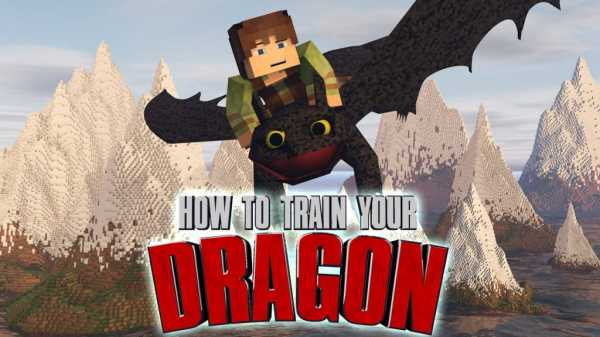
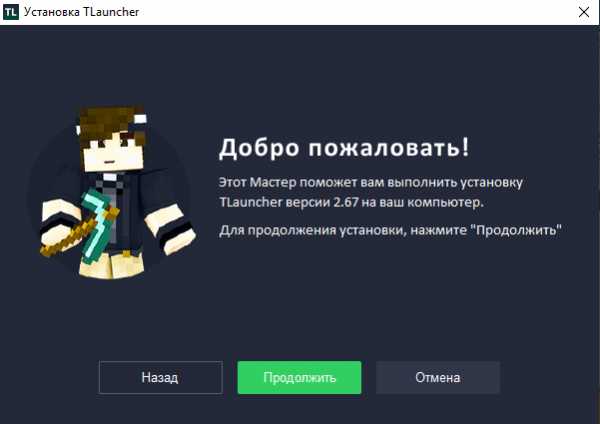
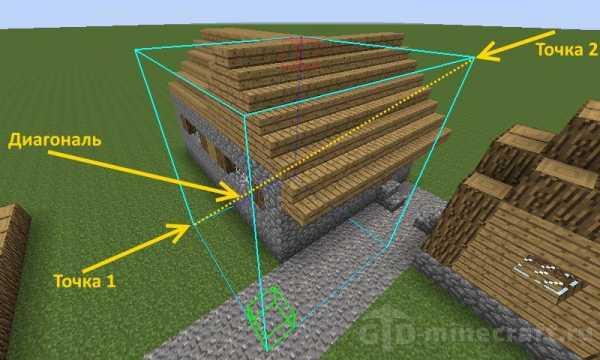



![[Furniture] Майнкрафт 1.10.2 мод на мебель. + 1.11.2! jooak-aofei1](https://minecraft247.ru/wp-content/uploads/2016/12/JOOAk-AOfEI1-70x70.jpg)